Slik legger du til Gmail på oppgavelinjen på Windows (HURTIGGUIDE)

Slik legger du til Gmail på oppgavelinjen i Windows 10/11 ved hjelp av Chrome eller Microsoft Edge. Få en rask og enkel veiledning her.

Leter du etter den beste nettleseren for Roku TV? Eller har du også spørsmål som har Roku en nettleser eller hvordan du installerer en nettleser på Roku ?
I så fall har jeg gode nyheter til deg. Som i dag i denne artikkelen skal jeg diskutere alle viktige aspekter knyttet til nettleseren for Roku TV.
Så les artikkelen grundig og utforsk de beste nettleserne for Roku for å forbedre nettleseropplevelsen din.
Har Roku en nettleser?
Selv om Roku er den beste digitale plattformen som lar deg streame medieinnhold fra flere online plattformer. Men for surfing tilbyr Roku svært begrensede funksjoner, og den har ingen innebygd nettleser.
Kanskje det høres ut som et problem for deg, men likevel, Roku svikter deg ikke i å underholde deg?
Hovedsakelig er det to nettleserkanaler inkludert i Roku: Reddit Browser og Media Browser. Begge er ufullstendige nettlesere.
Medieleseren lar deg spille av musikk, filmer, TV . Det er en nettleser for video. Mens du på den annen side bruker Reddit-nettleseren kan du se innlegg på Reddit . Denne nettleseren er ikke gratis.
Så for å surfe på internett må du laste ned nettleserne. Her kan du sjekke de 7 beste nettleserne for Roku for å forbedre opplevelsen din og nettlesere på nettet enkelt.
Hva er de beste nettleserne for Roku TV?
Innholdsfortegnelse
1 – Nettleser X

Nettleser X har lett å bruke og et veldig grunnleggende grensesnitt . Det er den svært foretrukne nettleseren av flere Roku-brukere på grunn av dens eksterne navigasjonsfunksjon.
Det fungerer bra i surfing, men i mellomtiden blir det veldig tregt å gjengi innhold av høy kvalitet. For enkel nettsidenavigering bruker du bare opp-ned- og venstre-høyre-knappene på Roku-fjernkontrollen.
Fordeler
Ulemper
For å laste ned klikk på linken ved siden av deg – Last ned nettleser X
2 – Medieleser for Roku
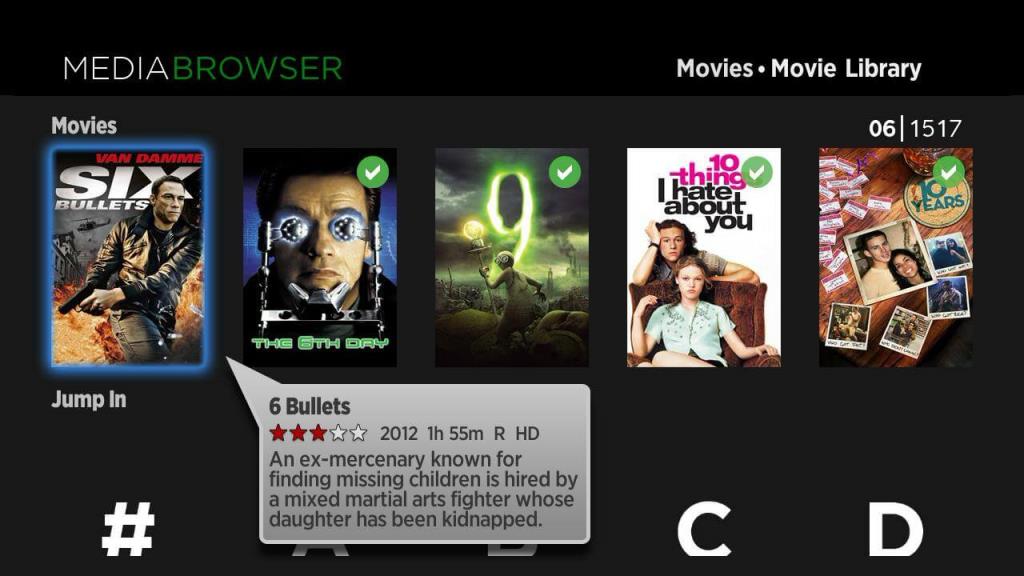
Media nettleseren har full støtte for Roku-enheter. Så du kan enkelt surfe uten problemer selv når nettstedet er fullt av tungt innhold.
Så for å bruke denne nettleseren for Roku TV, må du installere Media Browser Server og kjøre den på det lokale nettverket.
Den vil oppgradere nettleseren din med små oppdateringer som lysbildeserier, fjernkontroll, live-TV, medieleserapper, etc.
Det enkle grensesnittet har et sett med verdifulle funksjoner som en medieleser. Så du trenger ikke å møte problemer med etterslep. I denne nettleseren vil du få fantastiske surfe- og seeropplevelser av innhold i forskjellige pikselstørrelser.
Fordeler
Ulemper
Ønsker du å få denne nettleseren på din Roku-enhet, klikker du på lenken – Last ned medieleser
3 – POPRISM nettleser
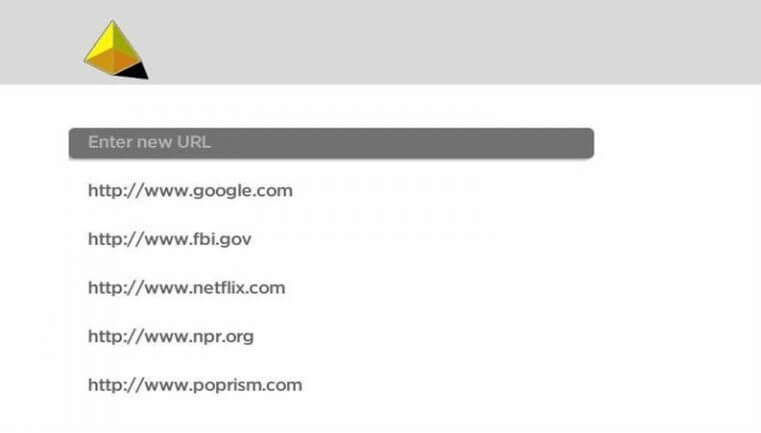
En annen nettleser for Roku TV er Poprism . Denne nettleseren leverer alt tekstbasert innhold. Den støtter ikke JavaScript, grafikk, CSS, GUI eller noen nettsider.
Når det gjelder grensesnittet, tilbyr POPRISM en standard og enkel visning. Den viser teksten på en uformatert måte.
Fordeler
Ulemper
Få denne nettleseren på Roku-enheten din direkte ved å klikke på lenken som er gitt – Last ned POPRISM nettleser
4 – Opera
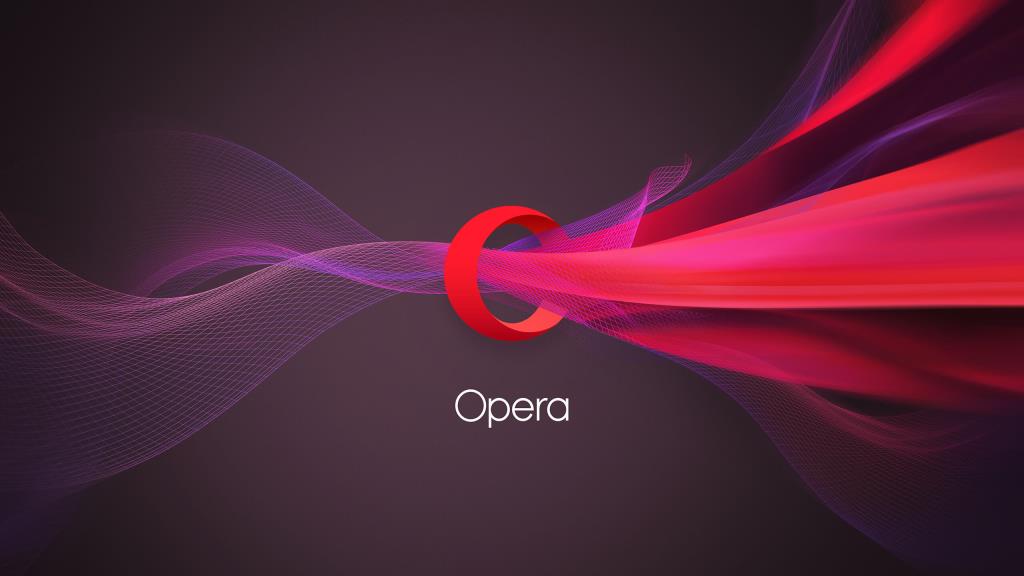
Opera gir en problemfri opplevelse av navigering over internett på Roku-enheter.
Som alle andre nettlesere, for å bruke opera er alt du trenger å koble til en strømmeenhet med Windows-PCen. Bortsett fra dette kan du bruke et hvilket som helst generelt tastatur for søk.
Opera-nettleseren kommer under listen over beste nettlesere for Roku TV på grunn av dens lette og raskere motor som svarer brukerne så raskt som mulig.
Opera-nettleseren har utmerket integrasjon med VPN-tjenesten . Dette hjelper deg til slutt med å låse opp det ubegrensede underholdningsinnholdet ved å holde din digitale identitet helt intakt.
Fordeler
Ulemper
Skaff deg enkelt Opera på Roku – Last ned Opera
5 – Roku-kanalen
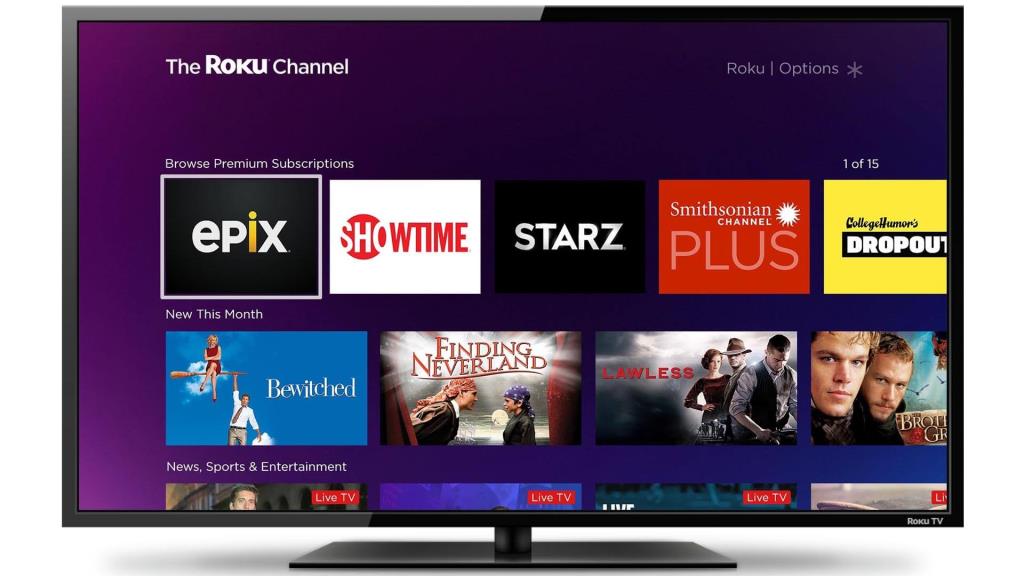
Roku Channel er også et godt valg blant de beste nettleserne for Roku TV.
Denne nettleseren gir deg fordelene ved å streame ulike innholdsområder på plattformen. I tillegg til oppgaven med å surfe, har du muligheten til å sjekke ut de siste nyhetene, streame favorittinnholdet ditt og spille musikk.
En ting som gjør denne nettleseren enestående er at den laster opp så mye innhold fra Yahoo for å holde brukerne alltid underholdt med de siste oppdateringene.
Fordeler
Ulemper
Lurer du på hvordan du laster ned Roku Channel, klikker du på linken ved siden av deg – Last ned Roku Channel
6 – Web Video Caster
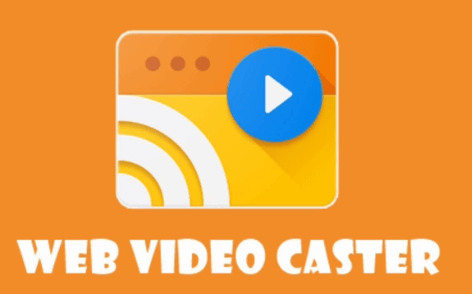
Det er en av de lettest tilgjengelige nettleserne på markedet i dag.
Ved hjelp av denne nettleseren kan du enkelt lage surfing, se TV-programmer, bli med i live-strømmer osv. Det er en betalt tjeneste som koster rundt 4,99$ per månedsabonnement.
Men en ting som gjør det enestående er den sømløse forbindelsen med Roku TV i tilfelle gratis tjeneste også.
Fordeler
Ulemper
For å laste ned denne lett tilgjengelige nettleseren på Roku-enheten, klikk på – Get Web Video Coster
7 – Xfinity
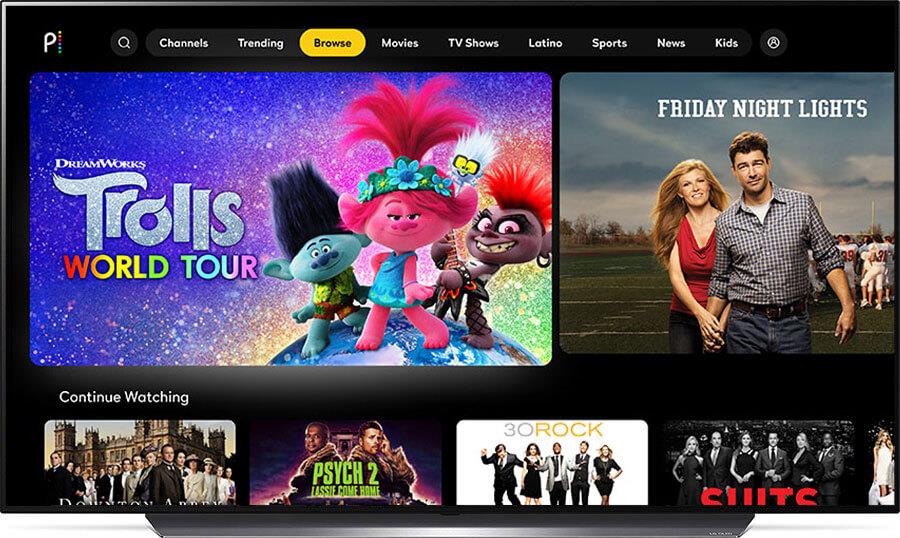
For å oppfylle alle streamingformål er Xfinity det beste alternativet å gå med. Vel, dette er ikke en nettleser, men et godt alternativ du kan gå for streaming.
Ved å bruke denne streaming-appen kan du enkelt se de lokale nyhetsstasjonene og streame live sport.
For å få maksimalt utbytte av denne nettleseren må du kjøpe den betalte planen på $55 hvert år . Den har også de tilpassede planene, slik at du kan endre dem når som helst etter behov.
Fordeler
Ulemper
Bare få dette på Roku – Last ned Xfinity
Så dette er de beste nettleserne for Roku-enheten du kan bruke. Nå, for å surfe i nettleserne på Roku-enheten din, prøv Screen Mirroring . Vel, det er mange programvare for skjermspeiling tilgjengelig på nettet.
Nedenfor sjekk ut en av de beste appene for skjermspeiling som er tilgjengelige for både Android-enheter og Windows-PCer
1 – Miracast
Miracast er et av de enkleste alternativene å bruke i stedet for Roku-nettleseren. Dette er mulig ved å caste en nettleser gjennom Windows 10 PC på Roku TV. Det er den klareste nettleseren som har minst oppløsningsforvrengning.
I tillegg til dette kan du enkelt projisere skjermen over enhver enhet som har full støtte for denne teknologien.
Miracast er en trådløs speilingsprotokoll. I dag i Windows 10 PC kommer denne Miracast-skjermprojeksjonsteknologien integrert som standard.
Den er tilgjengelig for ulike enheter som Android-telefoner, Windows PC.
Hvordan kaste nettleser på Roku-enheten?
Metode 1# Kast nettleser til Roku fra Windows
For å bruke Miracast skjermprojeksjonsteknologi er det obligatorisk å bruke den nyeste versjonen av Windows 10. Så sjekk dette om du bruker den nyeste versjonen eller ikke.
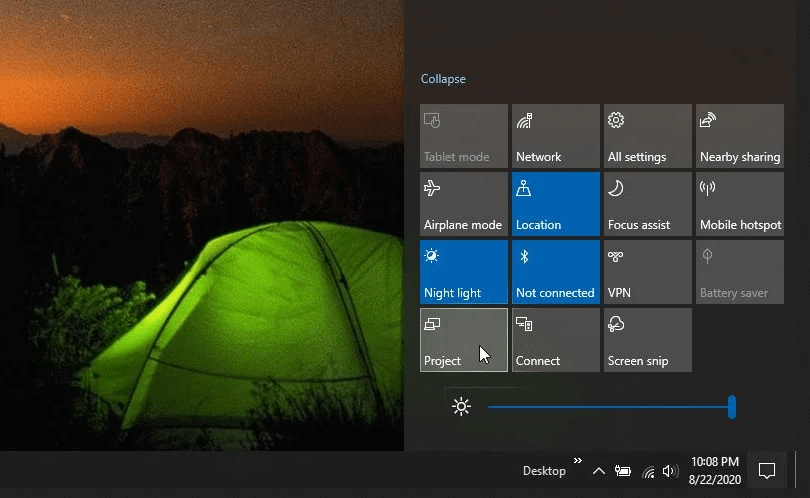
Her er alternativene inkludert:
Dette alternativet vil bare vise alle dataene dine bare på PC-en og ikke over en annen skjerm.
Ved å bruke dette alternativet kan du duplisere hoved-PC-skjermen på samme måte på Roku-enheten
Med dette alternativet kan du bruke en Roku-enhet akkurat som en ekstra skjerm.
Dette alternativet vil projisere alle dataene dine bare på Roku-enheten og ikke på PC-skjermen.
Metode 2# Screen Cast via Android
Dette alternativet er best for direkte casting av Android-telefonskjermen på Roku TV.
Følgende er fordelene med Screen Cast via Android
Paring er veldig enkelt i dette. Du trenger bare å følge disse trinnene på Android-enheten din.
På denne måten kan du enkelt bruke en nettleser på Roku via Android-telefonen.
Merk: Du kan bare caste Android-enheten din og ikke iPhone. Årsaken er at Roku bruker Miracast som støttes av Googles OS.
Ulemper med skjermspeiling:
Vel, skjermspeiling er et alternativ du kan velge hvis du ikke vil installere nettlesere på Roku TV eller enhet.
Men dette har også noen ulemper, siden Roku er helt avhengig av skjermspeiling-apper som Miracast.
Og Miracast er bare tilgjengelig for Windows PC- og Android-enheter , så hvis du bruker iOS og Mac OS , må du installere en annen tredjepartsapp for skjermspeiling .
Miracast er ikke så pålitelig app fordi det er ganske vanlig å støte på problemer som tilkoblingsavbrudd, lagging, mislykkede sammenkoblinger osv.
I skjermspeilingen må du la skjermen være på over casting-enheten som raskt vil lade ut enhetens batteri.
Annet enn det, må du bruke en casting-enhet for enkel kontroll av nettleseren din.
Å bruke en casting-enhet for nettleserkontroll fungerer utvilsomt problemfritt når det gjelder å se videoer. Men i tilfelle aktiv surfing, må du se inn på skjermen på enheten for å sjekke ut hva du gjør.
Til tross for disse ulempene, sier jeg fortsatt at hvis du trenger en nettleser på Roku-enheten, så bruk den.
Folk spør også:
1 - Er det en gratis nettleser for Roku TV?
Ja, det er en gratis nettleser for Roku TV tilgjengelig. Ovenfor i dette innlegget har jeg listet opp hele den beste nettleseren for Roku TV. Av hvilke nettleser X er helt gratis. Så du kan bruke den uten å gi noen ekstra abonnementsavgift.
2 - Kan du surfe på Internett på Roku?
Roku gir deg et bredt spekter av underholdende medieinnhold som live sportsbegivenheter, TV-serier, filmer, osv. Men mens du surfer på internett, har ikke Roku noen innebygd nettleserfunksjon.
Så for å gjøre surfing, må du installere en tredjeparts nettleser på Roku TV og caste den gjennom Android, Windows OS eller andre enheter.
3 - Hvordan caster jeg nettleseren min til Roku?
Roku har ingen innebygd nettleser, så du må installere tredjeparts nettlesere . Etter det kan bare du caste nettleseren til Roku.
4 - Kan jeg få Google Chrome på Roku?
Roku-enheter støtter ikke nettleseren Google Chrome. Så for å få en Google chrome-nettleseropplevelse på Roku, har du muligheten til å bruke apper for skjermspeiling.
Bare du trenger å installere Google Chrome-mobilappen på telefonen din. Deretter starter du mobilenheten din over Roku TV for å surfe på Internett over storskjermen.
Konklusjon:
Nå som du vet hva som er de beste nettleserne for Roku TV tilgjengelig . Så velg noen av dem og nyt internettsurfing på Roku TV.
Slik legger du til Gmail på oppgavelinjen i Windows 10/11 ved hjelp av Chrome eller Microsoft Edge. Få en rask og enkel veiledning her.
Hvis App Store forsvant fra startskjermen på iPhone/iPad, ikke bekymre deg, det er en enkel løsning for å gjenopprette den.
Oppdag de beste ublokkerte spillnettstedene som ikke er blokkert av skoler for å forbedre underholdning og læring.
Mottar feilmelding om utskrift på Windows 10-systemet ditt, følg deretter rettelsene gitt i artikkelen og få skriveren din på rett spor...
Du kan enkelt besøke møtene dine igjen hvis du tar dem opp. Slik tar du opp og spiller av et Microsoft Teams-opptak for ditt neste møte.
Når du åpner en fil eller klikker på en kobling, vil Android-enheten velge en standardapp for å åpne den. Du kan tilbakestille standardappene dine på Android med denne veiledningen.
RETTET: Entitlement.diagnostics.office.com sertifikatfeil
Hvis du står overfor skriveren i feiltilstand på Windows 10 PC og ikke vet hvordan du skal håndtere det, følg disse løsningene for å fikse det.
Hvis du lurer på hvordan du sikkerhetskopierer Chromebooken din, har vi dekket deg. Finn ut mer om hva som sikkerhetskopieres automatisk og hva som ikke er her
Vil du fikse Xbox-appen vil ikke åpne i Windows 10, følg deretter rettelsene som Aktiver Xbox-appen fra tjenester, tilbakestill Xbox-appen, Tilbakestill Xbox-apppakken og andre..


![[100% løst] Hvordan fikser du Feilutskrift-melding på Windows 10? [100% løst] Hvordan fikser du Feilutskrift-melding på Windows 10?](https://img2.luckytemplates.com/resources1/images2/image-9322-0408150406327.png)



![FIKSET: Skriver i feiltilstand [HP, Canon, Epson, Zebra og Brother] FIKSET: Skriver i feiltilstand [HP, Canon, Epson, Zebra og Brother]](https://img2.luckytemplates.com/resources1/images2/image-1874-0408150757336.png)

![Slik fikser du Xbox-appen som ikke åpnes i Windows 10 [HURTIGVEILEDNING] Slik fikser du Xbox-appen som ikke åpnes i Windows 10 [HURTIGVEILEDNING]](https://img2.luckytemplates.com/resources1/images2/image-7896-0408150400865.png)